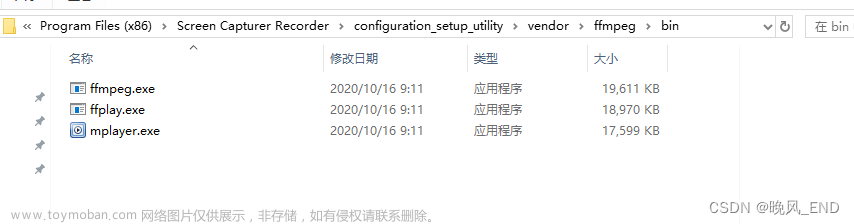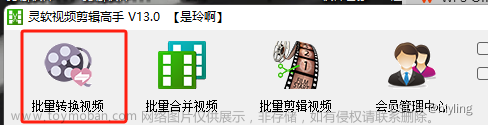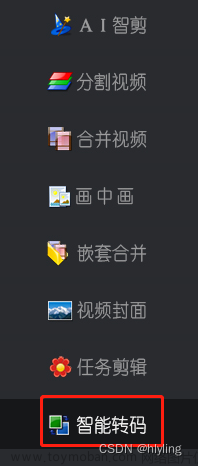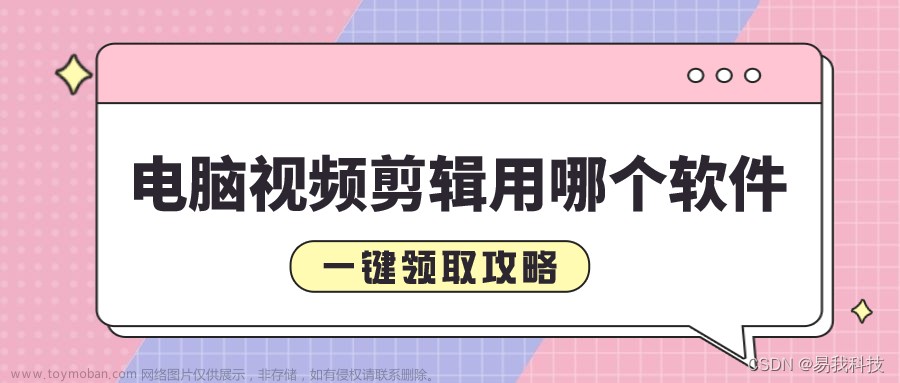“视频怎么剪辑呀,手上有一段视频,但其中只有某个片段是我真正想要的。我想把这个片段单独剪辑出来,做成一个新的视频。有没有什么简单的方法可以实现这个目的?请赐教,感激不尽!”
在这个短视频盛行的时代,掌握剪辑技能已经成为新时代年轻人的必备技能之一。而剪辑软件作为视频剪辑的核心工具,发挥着不可替代的作用。本文将为您介绍两种如何剪辑视频的方法,帮助大家从入门到精通,轻松掌握视频剪辑与照片编辑的核心技巧。

如何剪辑视频?
随着数字媒体时代的快速发展,视频剪辑与照片编辑已成为现代人不可或缺的技能之一。无论是为了工作、学习还是娱乐,掌握一门易用的剪辑方法至关重要。那么可能很多人会有疑问,如何剪辑视频?下面推荐2个剪辑视频的方法。
剪辑视频方法1:电脑照片剪辑
电脑照片剪辑功能是Windows系统自带的功能,可用于剪辑视频的任意部分。以下是使用电脑照片剪辑的详细步骤:
第1步:将需要剪辑的视频导入电脑,新建一个文件夹,将视频放入其中,方便后续操作。点击需要剪辑的视频文件,选择“照片”为打开方式。
第2步:打开后您可以先对视频进行浏览,点击功能栏首个按钮,可以进入视频剪裁页面。
第3步:在这里我们可以对视频进行剪辑,拖动视频时间条,可以选择需要保留的部分,然后点击右上角的“另存为副本”按钮,保存到指定的文件夹。

剪辑视频方法2:专业录屏软件
电脑自带的视频剪辑功能虽然方便,但它无法进行复杂的视频编辑,且剪辑的功能过于基础。推荐使用专业的剪辑视频工具——数据 蛙录屏软件,它不仅可以用来录屏,还提供了许多高级功能,如添加水印、计划任务、视频编辑等。
它拥有高级的多媒体处理功能,可以对视频进行合并、压缩、转换等操作。使用软件剪辑视频的操作步骤如下:
操作环境:
演示机型:Think Book T470s
系统版本:Windows 10
软件版本:数据 蛙录屏软件1.1.10
第1步:启动数据 蛙录屏软件,在首页可以看见一个简洁直观的用户页面,我们先使用“视频录制”模式录制一段视频。

第2步:在视频录制模式中,对录制区域、音频来源和摄像头等进行设置,一切准备就绪之后,点击“REC”按钮开始录制。

第3步:录制完成后,在预览页面点击“高级剪辑”按钮,对录制的视频进行分段,留下想要保存的部分,还可以修改视频的名称。

第4步:在历史记录页面,我们还可以对多个视频进行合并,点击“导出”按钮,选择输出格式与保存路径,即可将剪辑后的视频导出保存。

剪辑视频的总结
本文详细介绍了电脑照片剪辑和数据 蛙录屏软件的使用方法,通过分步骤的讲解,帮助读者解决不知道如何剪辑视频的困扰。剪辑视频不仅能帮助我们记录生活中的美好瞬间,还能提高我们的创造力和表达力。希望本文能为您的剪辑视频之路提供有益的参考。
文章推荐:
电脑录音软件大比拼,让你的声音更具魅力
电脑输入法不见了?三招教你快速找回文章来源:https://www.toymoban.com/news/detail-845086.html
录屏直播技巧大揭秘,轻松捕捉精彩瞬间文章来源地址https://www.toymoban.com/news/detail-845086.html
到了这里,关于如何剪辑视频?从入门到精通,轻松驾驭!的文章就介绍完了。如果您还想了解更多内容,请在右上角搜索TOY模板网以前的文章或继续浏览下面的相关文章,希望大家以后多多支持TOY模板网!